Asistentul Google este de departe cel mai bun asistent vocal disponibil astăzi, punct. Am comparat-o deja cu alți asistenți vocali precum Siri și Hound și de fiecare dată a ieșit ca câștigător. Abilitatea de a purta dialoguri lungi de conversație și o conștientizare contextuală impecabilă sunt de neegalat. Asistentul Google este unul dintre cele mai mari avantaje pe care Android le are față de rivalul său, iOS. De aceea a fost atât de sfâșietor să vedem Asistentul Google lansat pentru utilizatorii de iPhone, în timp ce utilizatorii de Android de sub Marshmallow (6.0) stăteau în așteptare. Cu toate acestea, comunitatea Android este puternică și neîncetată. Astăzi, vom împărtăși o metodă prin care puteți instala și utiliza Asistentul Google pe dispozitivul dvs. Android Lollipop și asta, fără a vă rădăcina telefonul smartphone.
Vom acoperi două metode diferite pe care le puteți utiliza pentru a instala Asistentul Google pe dispozitiv. Prima metodă este mai ușoară, cu toate acestea, este posibil să nu funcționeze pe unele dispozitive. A doua metodă este puțin mai lungă, dar va funcționa pe fiecare dispozitiv Android care rulează Android 5.0 sau 5.1 Lollipop. Ambele metode funcționează pe dispozitive non-root.
Obțineți Asistent Google pe Lollipop prin fișierul APK
Notă: Am folosit Moto G3 care rulează Android 5.1 (Lollipop) pentru acest proces. Puteți utiliza orice dispozitiv, singura cerință este ca dispozitivul să ruleze pe Android Lollipop. Pentru a activa Asistentul Google pe Android 6.0 sau o versiune ulterioară, puteți consulta celălalt articol despre acesta.
1. În primul rând, continuați și descărcați Google Assistant APK. Asigurați-vă că ați permis instalarea aplicațiilor din „Surse necunoscute” în Setări-> Securitate. Apoi, deschideți fișierul APK și instalați aplicația Asistent Google pe smartphone-ul dvs. care rulează Lollipop.
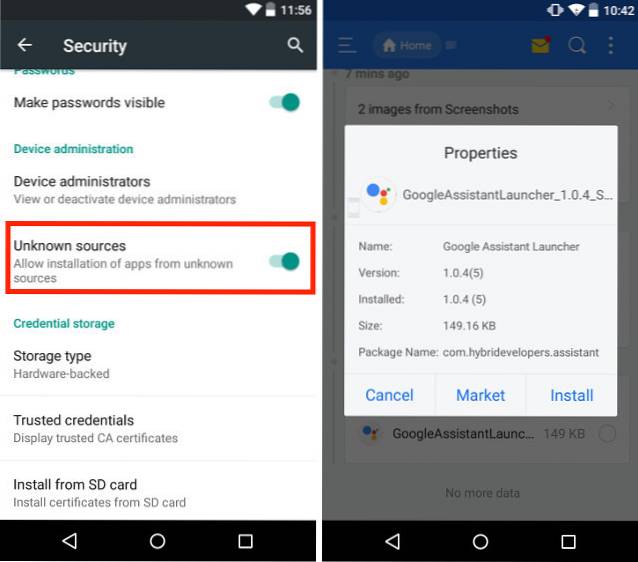
2. Apoi, pur și simplu lansați aplicația și accesați "Lucrurile tale" filă și apăsați „Adăugați memento”. Acest lucru ar putea părea un pas arbitrar, dar este important, prin urmare nu săriți peste el.

Notă: Asigurați-vă că actualizați aplicația Google la cea mai recentă versiune, altfel aplicația Asistent Google nu va funcționa.
3. Acum trebuie să facem din Asistentul Google metoda dvs. implicită de introducere vocală. După cum știți, Android 5.0 vine cu Google Now, deci trebuie să facem o modificare și să facem din Google Assistant asistentul vocal implicit. Pentru aceasta, deschideți pagina Setări și apoi mergeți la Limbă și introducere-> Intrare vocală și alegeți „Servicii Google îmbunătățite”.
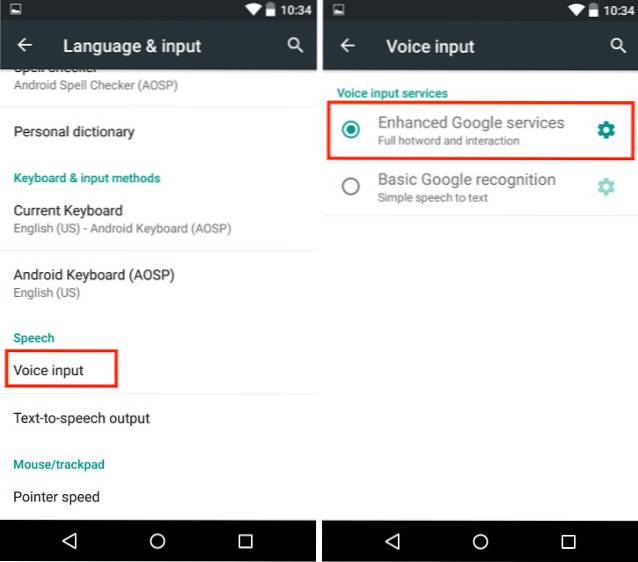
3. Acum, apăsați lung butonul de pornire și selectați Asistentul Google ca program implicit. Gata, vă puteți bucura de Asistentul Google pe telefon și îl puteți activa prin intermediul butonului Acasă.
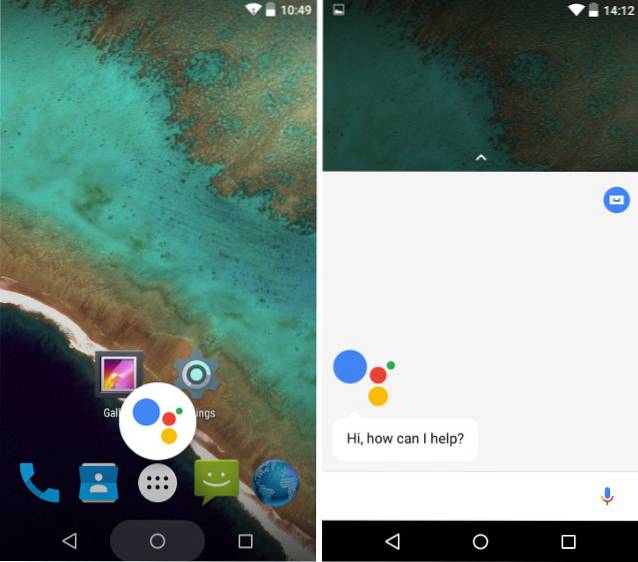
Această metodă ar trebui să funcționeze pentru aproape toate dispozitivele. Cu toate acestea, unele telefoane precum smartphone-urile Samsung mai vechi ar putea întâmpina probleme în timpul lansării Asistentului Google. În acest caz, puteți utiliza următoarea metodă alternativă.
Metodă alternativă - Folosirea lansatorului Nova
1. Mai întâi, instalați Nova Launcher (gratuit) pe dispozitivul dvs. sau orice lansator care vă permite să adăugați comenzi rapide de activitate pe ecranul de pornire și setați-l ca ecran de pornire implicit. Apoi, instalați Google Assistant APK, așa cum am făcut în metoda anterioară.
2. Apoi, apăsați lung pe ecranul de start pentru a deschideți panoul widgeturilor și în widgeturile Nova Launcher, adăugați „Activități”.
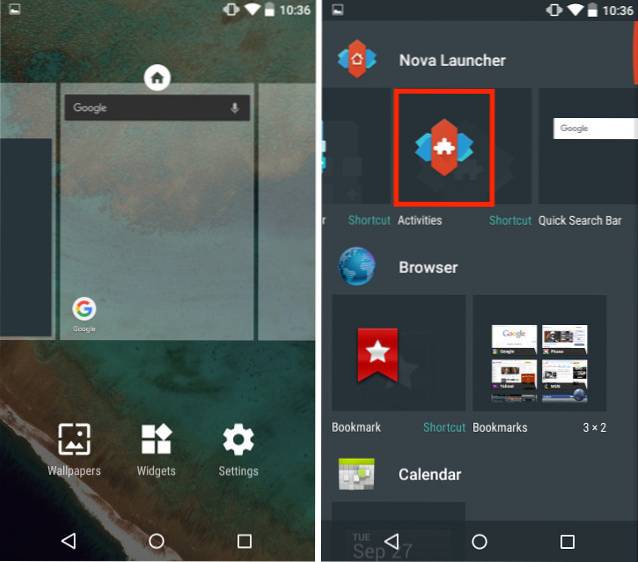
2. Se va deschide o pagină Activități. Aici, derulați în jos până găsiți Lansator Asistent Google și apăsați pe el. Veți vedea două opțiuni, selectați-l pe cel cu „.Assist” în subtext.
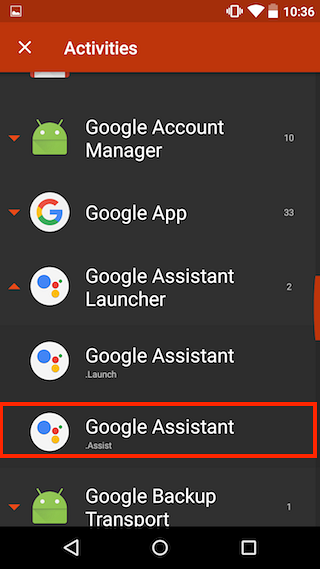
3. Odată creată comanda rapidă, atingeți-o pentru a lansați aplicația Asistent. Acum, doar adăugați un memento și faceți din Asistentul Google intrarea voastră implicită, așa cum am arătat mai devreme în articol. De asemenea, apăsați lung butonul de pornire pentru a selectați Asistent Google ca asistent vocal implicit.
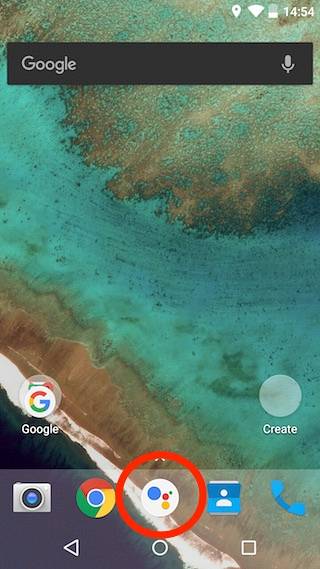
În unele cazuri rare, încă nu puteți lansa Asistentul Google cu comanda rapidă a butonului de pornire. Folosiți în schimb comanda rapidă pe care tocmai am creat-o pentru a lansa Asistentul Google.
VEZI ȘI: Cum se instalează Google Assistant pe Windows, MacOS și Linux
Bucurați-vă de Asistentul Google pe Lollipop
Asistentul Google aduce inteligentul pe smartphone-ul dvs. Cu cât îl folosești mai mult, cu atât te vei îndrăgosti mai mult de el. Am tratat mai multe sfaturi și trucuri ale Asistentului Google în articolele noastre anterioare. Verificați-le pentru a profita la maximum de Asistentul Google. De asemenea, anunțați-ne în secțiunea de comentarii de mai jos părerile dvs. despre Asistentul Google. Întotdeauna participăm la secțiunea de comentarii, dacă aveți în continuare întrebări, nu ezitați să întrebați.
 Gadgetshowto
Gadgetshowto


![A Programmers Rap [Video]](https://gadgetshowto.com/storage/img/images/a-programmers-rap-[video].jpg)
